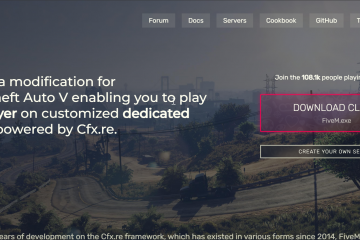Se você deseja mais opções de streaming do que o Vizio SmartCast oferece, aprender como obter o Roku na Vizio Smart TV é o caminho a percorrer. Roku abre acesso a milhares de aplicativos gratuitos e pagos, dando à sua TV uma interface mais limpa e desempenho mais rápido para streaming diário.
POR QUE ADICIONAR ROKU À SUA SMART TV VIZIO
As Smart TVs Vizio executam SmartCast, o que limita as instalações de aplicativos. Ao conectar o Roku à sua Vizio Smart TV, você desbloqueia a experiência completa do Roku, transmitindo aplicativos como Netflix, Disney+, Hulu e canais ao vivo em uma interface simples. É rápido, estável e suporta 4K em modelos compatíveis.
O Roku também inclui controles remotos dedicados, controle de voz e pesquisa universal em aplicativos, facilitando a localização de programas em comparação com a navegação SmartCast.

MÉTODO 1: CONECTE O ROKU VIA PORTA HDMI
O método mais simples para usar o Roku na Vizio Smart TV é conectando um dispositivo Roku externo (como Roku Express, Roku Streaming Stick ou Roku Ultra) através de uma porta HDMI.
Conecte o dispositivo Roku a uma porta HDMI aberta em sua Smart TV Vizio.  Conecte o cabo de alimentação do Roku a uma tomada de parede ou porta USB da sua TV. Ligue sua Vizio Smart TV e pressione Input no controle remoto. Selecione a entrada HDMI que corresponde à porta usada para Roku. Insira as baterias no controle remoto Roku e siga as instruções de configuração na tela.
Conecte o cabo de alimentação do Roku a uma tomada de parede ou porta USB da sua TV. Ligue sua Vizio Smart TV e pressione Input no controle remoto. Selecione a entrada HDMI que corresponde à porta usada para Roku. Insira as baterias no controle remoto Roku e siga as instruções de configuração na tela. 
 Conecte-se ao Wi-Fi e faça login ou crie uma conta Roku.
Conecte-se ao Wi-Fi e faça login ou crie uma conta Roku.
Quando a configuração for concluída, você verá a tela inicial do Roku. Agora você pode navegar e instalar aplicativos diretamente da Roku Channel Store.
MÉTODO 2: USE O APLICATIVO ROKU CHANNEL
Se preferir não conectar hardware extra, você pode acessar o conteúdo Roku por meio do aplicativo Roku Channel disponível em algumas Smart TVs Vizio executando SmartCast.
Pressione o botão V em seu controle remoto Vizio para abrir o SmartCast. Vá para a seção Aplicativos e pesquise The Roku Channel. Selecione e instale o aplicativo. Abra-o e faça login com sua conta Roku. Comece a transmitir conteúdo Roku gratuito ou premium diretamente em sua Vizio Smart TV.
Observação: este método não substitui o SmartCast pelo Roku OS; ele fornece acesso apenas aos filmes e programas gratuitos do Roku na interface Vizio.
MÉTODO 3: ESPELHO DE TELA ROKU NA SUA TV VIZIO
Você também pode usar o espelhamento de tela para projetar conteúdo de um dispositivo Roku ou smartphone em sua Smart TV Vizio.
Conecte seu dispositivo Roku (ou telefone) e Vizio Smart TV à mesma rede Wi-Fi. No Roku, vá para Configurações → Sistema → Espelhamento de tela e ative o espelhamento. Na sua TV, escolha Entrada → Espelhamento de tela. No seu telefone ou PC, selecione sua TV Vizio na lista de dispositivos disponíveis. Aprove a conexão e comece a transmitir ou espelhar conteúdo.
Este método funciona melhor para streaming ocasional ou compartilhamento de conteúdo móvel sem instalar novos aplicativos.
MÉTODO 4: CONFIGURAR UM ROKU STREAMING STICK
Os dispositivos Roku Streaming Stick são ideais se sua TV Vizio estiver montada e você preferir uma configuração compacta. Veja como conectar:
Insira o Roku Streaming Stick diretamente em uma porta HDMI. Conecte o cabo de alimentação USB à TV ou à tomada. Mude para a entrada HDMI correta. Siga as instruções na tela para conectar-se ao Wi-Fi e concluir a configuração.
O Roku Stick consome energia através da porta USB da TV e fica escondido atrás da sua TV Vizio, criando uma instalação descomplicada.
SOLUÇÃO DE PROBLEMAS DE CONEXÃO
Não há sinal HDMI? Tente outra porta ou recoloque o Roku Stick com firmeza. O Roku não liga? Use o adaptador de alimentação incluído em vez da alimentação USB da TV. Atraso ou congelamento? Verifique a força do Wi-Fi ou reinicie os dois dispositivos. Canal Roku ausente? Atualize o firmware do SmartCast ou reinstale o aplicativo. Após a atualização, seu Roku solicitará que você detecte o tipo de Smart TV que você possui. 

FAQS
Você pode baixar o Roku OS em uma TV Vizio?
Não. As TVs Vizio usam SmartCast OS, então o Roku não pode ser instalado diretamente. Você só pode conectá-lo ou transmiti-lo externamente.
Qual Roku é melhor para uma Smart TV Vizio?
Roku Express e Streaming Stick 4K são populares por seu tamanho compacto e suporte para streaming de 4K.
Todas as TVs Vizio são compatíveis com Roku?
Sim, desde que tenha pelo menos uma porta HDMI compatível com resolução de 720p ou superior.
RESUMO
Conecte o Roku via HDMI para obter todas as funcionalidades. Use o aplicativo Roku Channel para acesso limitado ao SmartCast. Experimente o espelhamento de tela para visualização sem fio. Streaming Sticks oferecem configurações compactas para TVs montadas na parede.
CONCLUSÃO
Saber como obter o Roku na Vizio Smart TV ajuda você a desbloquear muito mais conteúdo e melhor desempenho do que apenas o SmartCast. Quer você conecte um dispositivo Roku via HDMI, instale o aplicativo Roku Channel ou use o espelhamento de tela, a configuração leva apenas alguns minutos e melhora instantaneamente sua experiência de streaming.